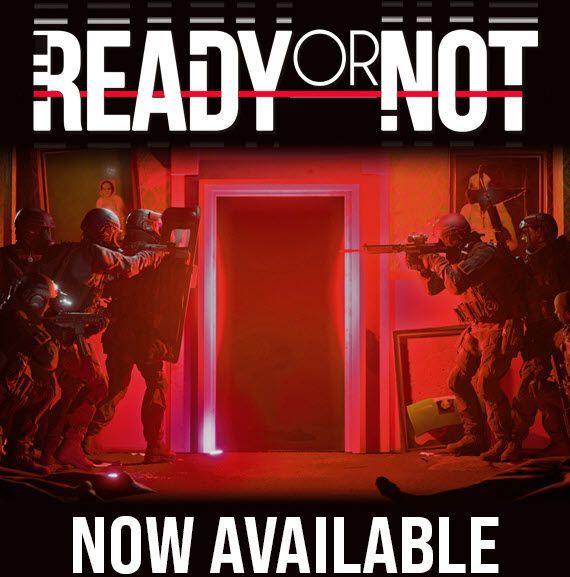
ریڈی یا ناٹ ایک شدید، حکمت عملی، فرسٹ پرسن شوٹر ہے۔ 18 دسمبر 2021 کو ریلیز ہونے والی ابتدائی رسائی والی گیم کے طور پر، اسے Steam پر صارف کے زبردست جائزے موصول ہوئے ہیں۔ تاہم، بالکل کسی دوسرے ابتدائی رسائی والے گیمز کی طرح، ریڈی یا ناٹ کیڑے اور کریش سے پاک نہیں ہے۔ اگر آپ کے کمپیوٹر پر تیار یا نہیں کریش ہوتا رہتا ہے، تو فکر نہ کریں! آپ صحیح صفحہ پر آگئے ہیں، اور آپ کو اس مضمون کو پڑھنے کے بعد آسانی سے اس مسئلے کو حل کرنے کے قابل ہونا چاہیے۔
ونڈوز پی سی کے لیے تیار یا نہیں کے سسٹم کی ضروریات
اس بات کو یقینی بنائیں کہ آپ کا کمپیوٹر پہلے تیار یا نہیں کے سسٹم کی ضروریات کو پورا کرتا ہے۔ اگر آپ گیم کے سسٹم کے تقاضوں کو نہیں جانتے تو نیچے دیے گئے ٹیبل پر ایک سرسری نظر ڈالیں:
| سسٹم کی ضروریات | کم از کم | تجویز کردہ |
|---|---|---|
| تم: | 64 بٹ ونڈوز 7، ونڈوز 8.1، ونڈوز 10 | 64 بٹ ونڈوز 10 |
| پروسیسر: | Intel Core i5-4430/AMD FX-6300 | AMD Ryzen 5-1600 / Intel Core i5-7600K |
| یاداشت: | 8 جی بی ریم | 8 جی بی ریم |
| گرافکس: | NVIDIA GeForce GTX 960 2GB / AMD Radeon R7 370 2GB | Nvidia GTX 1060 6GB یا اس سے بہتر |
| DirectX: | ورژن 11 | ورژن 11 |
| ذخیرہ: | 50 GB دستیاب جگہ | 50 GB دستیاب جگہ |
سسٹم کی ضروریات تیار ہیں یا نہیں۔
اگر آپ کا پی سی گیم کے سسٹم کی ضروریات کو پورا کرنے میں ناکام رہتا ہے، تو آپ کو پہلے اپنے پی سی کو اپ گریڈ کرنے کی ضرورت پڑسکتی ہے۔
اگر یہ آپ کے طاقتور پی سی پر کریش ہوتا رہتا ہے، تو پڑھیں اور نیچے دی گئی اصلاحات کو آزمائیں۔
ان اصلاحات کو آزمائیں۔
چاہے گیم اسٹارٹ اپ پر کریش ہو جائے یا گیم کے بیچ میں کریش ہو جائے، آپ اس آرٹیکل میں کوشش کرنے کے لیے حل تلاش کر سکتے ہیں۔ آپ کو ان سب کو آزمانے کی ضرورت نہیں ہے۔ بس فہرست کے نیچے کام کریں جب تک کہ آپ کو ایسا نہ مل جائے جو آپ کے لیے کارآمد ہو۔
- لانچ کریں۔ بھاپ اور اپنے پاس جاؤ کتب خانہ .
- کلک کریں۔ مقامی فائلیں۔ بائیں طرف، پھر کلک کریں۔ گیم فائلوں کی سالمیت کی تصدیق کریں… . اگر سٹیم کو گیم فائلوں میں کوئی غلطی نظر آتی ہے، تو وہ انہیں اپنے آفیشل سرور سے دوبارہ ڈاؤن لوڈ کر دے گا۔

- ڈرائیور ایزی کو چلائیں اور کلک کریں۔ جائزہ لینا بٹن ڈرائیور ایزی پھر آپ کے کمپیوٹر کو اسکین کرے گا اور ڈرائیوروں میں کسی بھی پریشانی کا پتہ لگائے گا۔

- کلک کریں۔ تمام تجدید کریں کا درست ورژن خود بخود ڈاؤن لوڈ اور انسٹال کرنے کے لیے تمام وہ ڈرائیور جو آپ کے سسٹم پر غائب یا پرانے ہیں۔ (اس کی ضرورت ہے۔ پرو ورژن - جب آپ اپ ڈیٹ آل پر کلک کریں گے تو آپ کو اپ گریڈ کرنے کا اشارہ کیا جائے گا۔)

نوٹ : اگر آپ چاہیں تو آپ اسے مفت میں کر سکتے ہیں، لیکن یہ جزوی طور پر دستی ہے۔ - تبدیلیاں اثر انداز ہونے کے لیے اپنے کمپیوٹر کو دوبارہ شروع کریں۔ دی پرو ورژن ڈرائیور ایزی کے ساتھ آتا ہے۔ مکمل تکنیکی مدد . اگر آپ کو مدد کی ضرورت ہو تو، براہ کرم ڈرائیور ایزی کی سپورٹ ٹیم سے رابطہ کریں۔
- بھاپ شروع کریں اور تشریف لے جائیں۔ لائبریری ٹیب . دائیں کلک کریں۔ پر تیار ہو یا نہیں . پھر منتخب کریں۔ پراپرٹیز .

- غیر چیک کریں۔ کھیل کے دوران سٹیم اوورلے کو فعال کریں۔ .

- Reimage انسٹال اور لانچ کریں۔ آپ سے اپنے کمپیوٹر کا مفت اسکین چلانے کے لیے کہا جائے گا۔ کلک کریں۔ جی ہاں جاری رکھنے کے لئے.

- اپنے پی سی کو اسکین کرنے کے لیے ری امیج کا انتظار کریں۔ اس میں کچھ منٹ لگ سکتے ہیں۔

- اسکیننگ کا عمل مکمل ہونے کے بعد، Reimage آپ کو PC اسکین کا خلاصہ فراہم کرے گا۔
اگر کوئی مسئلہ ہے، تو نیچے دائیں کونے میں اسٹارٹ REPAIR بٹن پر کلک کریں، اور صرف ایک کلک کے ساتھ، reimage آپ کے کمپیوٹر پر Windows OS کی مرمت شروع کر دے گا۔

نوٹ: یہ 60 دن کی منی بیک گارنٹی کے ساتھ ایک ادا شدہ سروس ہے، جس کا مطلب ہے کہ آپ کو مرمت شروع کرنے کے لیے مکمل ورژن خریدنے کی ضرورت ہوگی۔ ری امیج 24/7 تکنیکی مدد کے ساتھ آتا ہے۔ Reimage استعمال کرنے کے دوران اگر آپ کو کسی مدد کی ضرورت ہو تو آپ درج ذیل میں سے کوئی ایک استعمال کر سکتے ہیں۔ - اپنے کی بورڈ پر، دبائیں۔ ونڈوز لوگو کی کلید اور آر ایک ہی وقت میں رن ڈائیلاگ کھولنے کے لیے۔ قسم msconfig اور دبائیں داخل کریں۔ کھولنے کے لئے سسٹم کنفیگریشن کھڑکی

- پر تشریف لے جائیں۔ خدمات ٹیب، چیک کریں مائیکروسافٹ کی تمام خدمات کو چھپائیں۔ اور پھر کلک کریں سبھی کو غیر فعال کریں۔ .

- منتخب کریں۔ شروع ٹیب اور کلک کریں ٹاسک مینیجر کھولیں۔ .

- پر شروع ٹیب میں ٹاسک مینیجر کے لیے ہر ایک اسٹارٹ اپ آئٹم، آئٹم کو منتخب کریں اور پھر کلک کریں۔ غیر فعال کریں۔ .

- پر واپس جائیں۔ سسٹم کنفیگریشن ونڈو اور کلک کریں۔ ٹھیک ہے .

- کلک کریں۔ دوبارہ شروع کریں اپنے پی سی کو دوبارہ شروع کرنے کے لیے۔

- کھیل حادثے
گیم فائلوں کی سالمیت کی تصدیق کریں۔
اگر گیم کی کچھ اہم فائلیں غائب یا کرپٹ ہیں تو گیم کریش ہو جائے گی۔ لیکن پریشان نہ ہوں، آپ Steam میں گیم فائلوں کی آسانی سے تصدیق اور مرمت کر سکتے ہیں۔ اسے کرنے کا طریقہ یہاں ہے:

گیم فائلوں کے سائز پر منحصر ہے، آپ کی تمام گیم فائلوں کی تصدیق کرنے میں کچھ وقت لگ سکتا ہے۔
تصدیقی عمل مکمل ہونے کے بعد تیار یا نہیں لانچ کریں اور دیکھیں کہ آیا یہ دوبارہ کریش ہو جاتا ہے۔ اگر یہ مسئلہ برقرار رہتا ہے تو، ذیل میں اگلا حل کرنے کی کوشش کریں۔
اپنے گرافکس ڈرائیور کو اپ ڈیٹ کریں۔
گرافکس ڈرائیور ویڈیو گیمز کے کام کرنے کے لیے ضروری ہے۔ اگر آپ کے پی سی پر ریڈی یا ناٹ کریش ہوتا رہتا ہے تو اس بات کا امکان ہے کہ آپ کے کمپیوٹر پر گرافکس ڈرائیور خراب یا پرانا ہے۔ لہذا آپ کو یہ دیکھنے کے لیے اپنے ڈرائیوروں کو اپ ڈیٹ کرنا چاہیے کہ آیا یہ گیم کریش ہونے والے مسائل کو ٹھیک کرتا ہے۔
آپ اپنے گرافکس ڈرائیور کو دستی طور پر اپ ڈیٹ کر سکتے ہیں: پہلے مینوفیکچرر کے ڈاؤن لوڈ پیج پر جائیں ( اے ایم ڈی / NVIDIA )، پھر اپنا ماڈل تلاش کریں اور درست ڈرائیور انسٹالر ڈاؤن لوڈ کریں۔
لیکن اگر آپ کے پاس ڈرائیور کو دستی طور پر اپ ڈیٹ کرنے کے لیے وقت، صبر یا مہارت نہیں ہے، تو آپ اسے خود بخود کر سکتے ہیں۔ ڈرائیور آسان .
ڈرائیور ایزی خود بخود آپ کے سسٹم کو پہچان لے گا اور اس کے لیے صحیح ڈرائیور تلاش کر لے گا۔ آپ کو یہ جاننے کی ضرورت نہیں ہے کہ آپ کا کمپیوٹر کون سا سسٹم چل رہا ہے، آپ کو غلط ڈرائیور سے پریشان ہونے کی ضرورت نہیں ہے جسے آپ ڈاؤن لوڈ کر رہے ہوں گے، اور آپ کو انسٹال کرتے وقت غلطی کرنے کی فکر کرنے کی ضرورت نہیں ہے۔ ڈرائیور ایزی یہ سب سنبھالتا ہے۔
آپ اپنے ڈرائیوروں کو خود بخود اپ ڈیٹ کر سکتے ہیں۔ مفت یا پھر پرو ورژن ڈرائیور ایزی کا۔ لیکن پرو ورژن کے ساتھ یہ صرف 2 قدم لیتا ہے (اور آپ کو مکمل تعاون اور 30 دن کی رقم کی واپسی کی گارنٹی ملتی ہے):
تازہ ترین گیم پیچ انسٹال کریں۔
VOID Interactive، ریڈی یا ناٹ کا ڈویلپر، کیڑے ٹھیک کرنے اور گیمنگ کی کارکردگی کو بہتر بنانے کے لیے باقاعدہ گیم پیچ جاری کرتا ہے۔ یہ ممکن ہے کہ حالیہ پیچ کی وجہ سے گیم کریش کا مسئلہ پیدا ہوا ہو، اور اسے ٹھیک کرنے کے لیے ایک نئے پیچ کی ضرورت ہے۔
اگر کوئی پیچ دستیاب ہے، تو اس کا پتہ بھاپ کے ذریعے لگایا جائے گا، اور جب آپ گیم لانچ کریں گے تو تازہ ترین گیم پیچ خود بخود ڈاؤن لوڈ اور انسٹال ہو جائے گا۔
تیار ہے یا نہیں دوبارہ لانچ کریں اور چیک کریں کہ آیا یہ فکس کام کرتا ہے۔ اگر یہ کام نہیں کرتا ہے، یا کوئی نیا گیم پیچ دستیاب نہیں تھا، تو نیچے اگلے فکس پر جائیں۔
اوورلیز کو غیر فعال کریں۔
بہت سے PC گیمرز کے مطابق، بعض اوقات اوورلیز گیم میں مداخلت کر سکتے ہیں اور یہاں تک کہ گیم کے کریش ہونے کا سبب بن سکتے ہیں۔ اگر آپ اوورلیز استعمال کر رہے ہیں اور گیم کریش ہو جاتی ہے، تو آپ کو ان اوورلیز کو غیر فعال کرنے کی ضرورت پڑ سکتی ہے۔
اگر آپ سٹیم اوورلے استعمال کر رہے ہیں تو، تیار یا نہیں کے لیے سٹیم اوورلے کو غیر فعال کرنے کی کوشش کریں اور دیکھیں کہ آیا گیم دوبارہ کریش ہو جاتا ہے:
اگر آپ اوورلے خصوصیات والی دوسری ایپس استعمال کر رہے ہیں (مثلاً Nvidia GeForce Experience، Discord، Twitch، وغیرہ)، تو یقینی بنائیں کہ آپ نے ان ایپس فیچر میں گیم اوورلے کو غیر فعال کر دیا ہے۔
رن کھیل اور دیکھیں کہ آیا یہ دوبارہ کریش ہو جاتا ہے۔ اگر یہ درستگی کام نہیں کرتی ہے، تو ذیل میں اگلی اصلاح کو آزمائیں۔
اینٹی وائرس سافٹ ویئر کو عارضی طور پر غیر فعال کریں۔
تھرڈ پارٹی اینٹی وائرس سافٹ ویئر گیم فائلوں میں بھی مداخلت کر سکتا ہے۔ اور گیم کریش ہو جائے گا جب کچھ گیم فائلوں کو ان اینٹی وائرس سافٹ ویئر کے ذریعے بلاک کر دیا جائے گا۔
اپنی تھرڈ پارٹی اینٹی وائرس ایپلیکیشن میں بطور استثنا گیم فولڈر اور سٹیم دونوں کو شامل کرنے کی کوشش کریں۔ اگر ضروری ہو تو، گیم شروع کرنے سے پہلے فریق ثالث اینٹی وائرس ایپلیکیشن کو عارضی طور پر غیر فعال کر دیں۔
اپنے پی سی پر اینٹی وائرس سافٹ ویئر کو غیر فعال کرنے کے بعد یہ دیکھنے کے لیے تیار ہے یا نہیں لانچ کریں۔
دیکھیں کہ کیا یہ فکس کام کرتا ہے۔ اگر نہیں، تو ذیل میں اگلا درست کرنے کی کوشش کریں۔
خراب سسٹم فائلوں کی مرمت کریں۔
ونڈوز سسٹم فائل میں بدعنوانی بعض اوقات گیم کو بھی کریش کر دیتی ہے۔ اگر آپ نے طویل عرصے سے PC گیمز کھیلے ہیں، تو آپ کو پہلے ہی معلوم ہو سکتا ہے کہ یہاں تک کہ ایک گمشدہ یا خراب شدہ .dll فائل (ڈائنیمک لنک لائبریریز) بھی گیم کے کریش ہونے کا سبب بن سکتی ہے۔
اگر آپ نہیں جانتے کہ خراب شدہ سسٹم فائلوں کو کیسے ٹھیک کرنا ہے تو استعمال کرنے کی کوشش کریں۔ ری امیج . یہ ایک طاقتور ٹول ہے جو ونڈوز کی مرمت میں مہارت رکھتا ہے جو آپ کو سسٹم کی تمام خراب فائلوں کو تیزی سے ٹھیک کرنے میں مدد کر سکتا ہے۔
Reimage آپ کے موجودہ Windows OS کا ایک بالکل نئے اور کام کرنے والے سسٹم سے موازنہ کرے گا، پھر تمام خراب فائلوں کو تازہ ونڈوز فائلوں اور اجزاء کے ساتھ اس کے مسلسل اپ ڈیٹ کردہ آن لائن ڈیٹا بیس سے ہٹا کر تبدیل کرے گا جس میں سسٹم سروسز اور فائلوں، رجسٹری ویلیوز، ڈائنامک لنک کا وسیع ذخیرہ موجود ہے۔ لائبریریاں اور ونڈوز کی تازہ تنصیب کے دیگر اجزاء۔
مرمت کا عمل مکمل ہونے کے بعد، آپ کے کمپیوٹر کی کارکردگی، استحکام اور سیکیورٹی بحال اور بہتر ہو جائے گی۔
Reimage کا استعمال کرتے ہوئے خراب شدہ سسٹم فائلوں کو ٹھیک کرنے کے لیے، درج ذیل مراحل پر عمل کریں:
فون: 1-888-590-8274
ٹکٹ جمع کروائیں: https://www.reimageplus.com/submit-ticket/
کلین بوٹ انجام دیں۔
تیار یا نہیں کریش ہو جائے گا جب کوئی مخصوص ایپ گیم سے متصادم ہو۔ اگر آپ کو یقین نہیں ہے کہ کون سی ایپ گیم سے متصادم ہے، تو کلین بوٹ کرنے کے لیے نیچے دیے گئے مراحل پر عمل کریں، اور آپ کو یہ پتہ چل جائے گا:
دوبارہ شروع کریں اپنے پی سی کو لانچ کریں اور یہ چیک کرنے کے لیے تیار ہوں کہ آیا گیم دوبارہ کریش ہو جاتی ہے۔ اگر نہیں تو کھولیں۔ سسٹم کنفیگریشن خدمات اور ایپلیکیشنز کو فعال کرنے کے لیے دوبارہ ونڈو ایک ایک کر کے جب تک آپ کو مشکل سافٹ ویئر نہیں مل جاتا۔
ہر سروس کو فعال کرنے کے بعد، آپ کو تبدیلیاں لاگو کرنے کے لیے اپنے کمپیوٹر کو دوبارہ شروع کرنے کی ضرورت ہے۔ایک بار جب آپ کو مشکل سافٹ ویئر کا پتہ چل جائے جو تیار ہے یا نہیں کریش کرتا ہے، آپ کر سکتے ہیں۔ ان انسٹال یہ مستقبل میں گیم کریش ہونے والے مسائل سے بچنے کے لیے۔
اگر آپ کی طرف سے تمام تھرڈ پارٹی ایپس اور سروسز کو غیر فعال کرنے کے بعد کریشنگ کا مسئلہ دوبارہ ظاہر ہوتا ہے، تو تیار یا نہیں کو دوبارہ انسٹال کرنے کی کوشش کریں۔
عام طور پر، گیم کو دوبارہ انسٹال کرنے کے بعد، آپ کریش ہونے والے مسئلے کو ٹھیک کر سکیں گے۔
تجاویز:
اگر یہ عام اصلاحات آپ کو تیار یا کریش نہ ہونے والے مسئلے کو حل کرنے میں مدد نہیں کرتی ہیں، تو آپ کریش کی وجوہات کا تجزیہ کرنے اور ان کا ازالہ کرنے کے لیے ونڈوز کریش لاگز کی چھان بین کرنے کی بھی کوشش کر سکتے ہیں۔ مزید تفصیلات کے لیے، مضمون دیکھیں: ونڈوز 10 میں کریش لاگز کو کیسے دیکھیں .
امید ہے کہ اوپر دی گئی اصلاحات میں سے ایک نے آپ کو تیار یا کریش نہ ہونے والے مسئلے کو حل کرنے میں مدد کی۔ اگر آپ کے کوئی سوالات یا مشورے ہیں تو نیچے تبصرہ کے علاقے میں بلا جھجھک ایک لائن چھوڑ دیں۔ پڑھنے کا شکریہ!

















![[حل شدہ] حیرت کی عمر: سیارہ فال پی سی پر گرتا رہتا ہے](https://letmeknow.ch/img/program-issues/23/age-wonders.jpg)

![[فکسڈ] ونڈوز اسمارٹ اسکرین کو ابھی نہیں پہنچایا جا سکتا](https://letmeknow.ch/img/knowledge/49/windows-smartscreen-can-t-be-reached-right-now.png)